Ať už jste zkušený správce systému, nebo jen běžný uživatel, pravděpodobně jste již namontované disky na Linuxu.jednotky
mohou být lokální k vašemu počítači nebo mohou být přístupné přes síť například pomocí protokolu NFS.
Pokud jste se rozhodli připojit disky trvale, pravděpodobně jste je přidali do souboru fstab.
naštěstí pro vás existuje lepší a nákladově efektivnější způsob montáže pohonů: pomocí nástroje AutoFS.
AutoFS je nástroj, který připojit místní nebo vzdálené disky, pouze pokud jsou přístupné : pokud nechcete používat, budou automaticky odpojena.
v tomto tutoriálu se dozvíte, jak můžete instalovat a konfigurovat AutoFS v systémech Linux.
obsah
předpoklady
před spuštěním je důležité mít na hostiteli oprávnění sudo.
Chcete-li to ověřit, jednoduše spusťte příkaz „sudo“ s volbou „- v“: Pokud nevidíte žádné možnosti, je dobré jít.
$ sudo -vPokud nemáte oprávnění sudo, můžete sledovat tento tutoriál pro hostitele založené na Debianu nebo tento tutoriál pro systémy založené na CentOS.
instalace AutoFS na Linux
před instalací nástroje AutoFS se musíte ujistit, že vaše balíčky jsou aktuální s repozitáři.
$ sudo apt-get updateNyní, že váš systém je aktualizován, můžete nainstalovat AutoFS spuštěním příkazu „apt-get install“ příkaz „autofs“ argument.
$ sudo apt-get install autofspři instalaci balíčku AutoFS bude proces instalace :
- vytvořte více konfiguračních souborů v adresáři / etc, například: auto.mistře, auto.net, auto.
- vytvoří službu AutoFS v systemd;
- přidejte položku “ automount „do svého“ nsswitch.conf“ souboru a odkaz na „soubory“ zdroj
Hned po instalaci, ujistěte se, že AutoFS je spuštěna služba s „systemctl status“ příkaz
$ sudo systemctl status autofs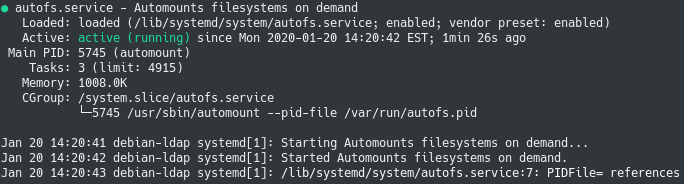
můžete také povolit AutoFS služby pro to, aby být spuštěn při spuštění
$ sudo systemctl enable autofsNyní, že AutoFS je správně nainstalován na vašem systému, pojďme se podívat, jak můžete začít vytvářet svůj první mapě.
jak AutoFS funguje na Linuxu
„mapy“ jsou klíčovým konceptem, pokud jde o AutoFS.
V AutoFS mapujete připojovací body se soubory (což se nazývá nepřímá mapa) nebo připojovací bod s umístěním nebo zařízením.
ve výchozí konfiguraci se AutoFS spustí čtením map definovaných v autofs.hlavní soubor v adresáři / etc.
odtud spustí podproces pro všechny přípojné body definované v mapových souborech definovaných v hlavním souboru.
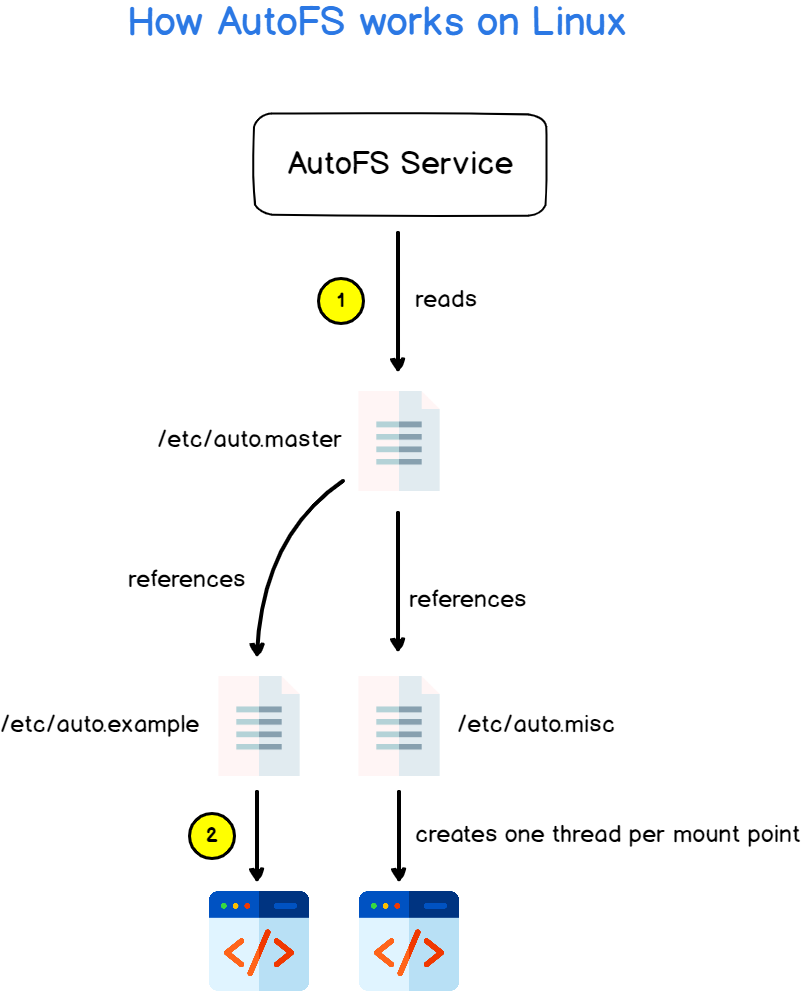
založit vlákno, neznamená, že přípojný bod je namontován při prvním spuštění AutoFS : to bude jen montovat, když se k nim přistupuje.
ve výchozím nastavení, po pěti minutách nečinnosti, AutoFS odpojí (nebo odpojit) přípojné body, které se již nepoužívají.
Poznámka: konfigurační parametry pro AutoFS jsou k dispozici v /etc/autofs.conf
vytvoření prvního souboru automatické mapy
Nyní, když máte představu o tom, jak AutoFS funguje, je čas začít vytvářet svou první mapu AutoFS.
v adresáři / etc vytvořte nový mapový soubor s názvem “ auto.příklad“.
$ sudo touch /etc/auto.examplecílem tohoto mapového souboru bude připojení sdílení NFS umístěného na jednom počítači v síti.
NFS share je umístěn na IP 192.168.178.29 / 24 v místní síti a exportuje jednu jednotku umístěnou na /var / share.
než se pokusíte automatizovat sdílení NFS, je vhodné zkusit jej ručně připojit a ověřit, zda můžete kontaktovat vzdálený server.
$ ping 192.168.178.29Vytvoření přímé mapě
nejjednodušší mapování můžete vytvořit pomocí AutoFS se nazývá přímý mapě nebo přímé mapování.
přímý mapu přímo společníci, jeden připojovací bod s polohou (například NFS umístění),
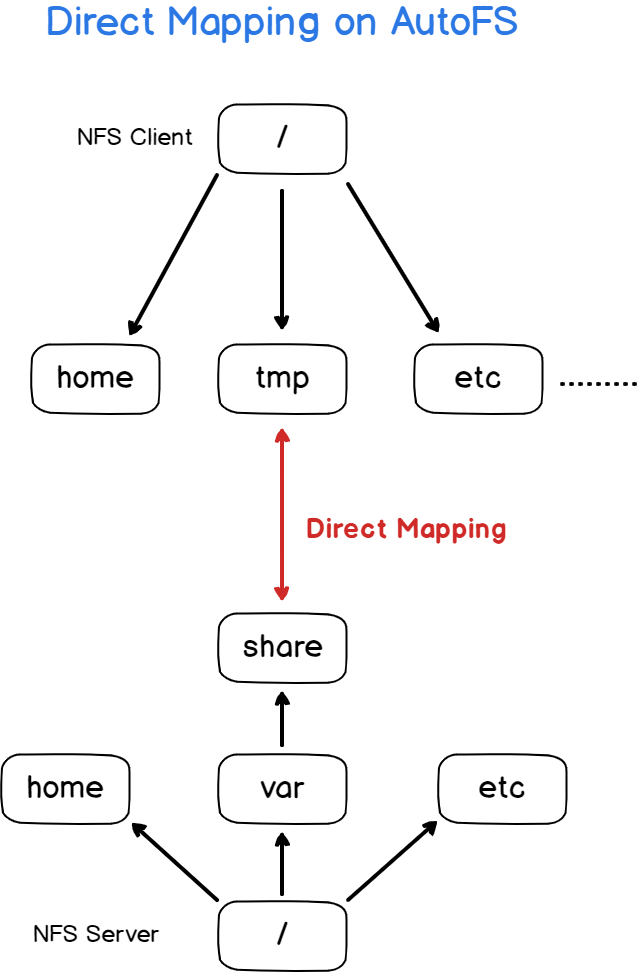
Jako příklad, řekněme, že chcete připojit NFS share v době spuštění v adresáři /tmp.
Chcete-li vytvořit přímou mapu, upravte „auto.příklad“ soubor a přidat následující obsah :
# Creating a direct map with AutoFS# <mountpoint> <options> <remote_ip>:<location> /tmp -fstype=nfs 192.168.178.29:/var/shareNyní, budete muset přidat přímé mapu „auto.master “ soubor.
určit, že odkazujete přímo na mapě, budete muset použít „-“ notaci,
# Content of the auto.master file/- auto.example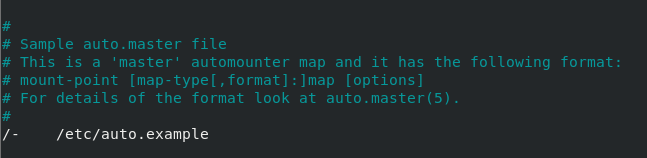
Nyní, že vaše hlavní soubor je změněn, můžete restartovat AutoFS služby pro změny, aby byly účinné.
$ sudo systemctl restart autofs$ cd /tmpGratulujeme, nyní byste měli mít přístup k souborům přes NFS prostřednictvím přímého mapování.

Vytvoření nepřímé mapování
Nyní, že jste objevili přímé mapování, podívejme se, jak můžete použít nepřímé mapování s cílem připojit vzdálené místo na vašem souborovém systému.
Nepřímého mapování pomocí stejné syntaxe jako přímé mapování s jedním malým rozdílem : místo montážní místa přímo k mountpoint, jste montáž v místě, v tento přípojný bod.

pochopit to, vytvořit soubor s názvem „auto.nfs“ a vložte následující obsah je
nfs -fstype=nfs 192.168.178.29:/var/shareJak můžete vidět, první sloupec změněno : v přímé mapě, používáte cesta na přípojný bod (např. /tmp), ale s nepřímým mapě jste zadali klíč.
klíč bude představovat název adresáře umístěný v adresáři přípojného bodu.
Upravte svůj “ auto.mistr“ soubor a přidejte následující obsah je
/tmp /etc/auto.nfs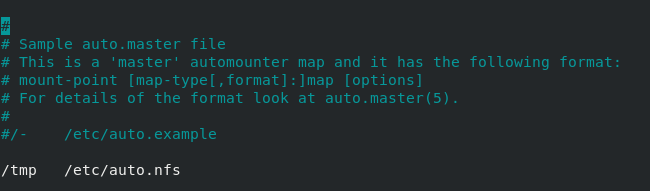
Restartujte AutoFS služby a zamiřte do „tmp“ adresář
$ sudo systemctl restart autofs$ cd /tmpve výchozím nastavení, nebude nic zobrazeno, pokud jste výpis obsahu tohoto adresáře : pamatujte si, AutoFS se pouze připojit adresářů, když jsou přístupné.
Chcete-li AutoFS připojit adresář, přejděte do adresáře pojmenovaného po klíči, který jste zadali v „auto.soubor nfs „(v tomto případě nazývaný“ nfs“)
$ cd nfsúžasné!
váš mountpoint je nyní aktivní a můžete začít procházet váš adresář.
mapování vzdálených domovských adresářů
Nyní, když chápete trochu více o přímém a nepřímém mapování, můžete si položit jednu otázku : jaký má smysl mít nepřímé mapování, když můžete jednoduše mapovat umístění přímo?
aby byly užitečné, nepřímé mapy jsou určeny k použití s zástupnými znaky.
jedním z hlavních případů použití nástroje AutoFS je možnost vzdáleně připojit domovské adresáře.
Nicméně, jako uživatelská jména změnit z jednoho uživatele na jiného, nebudete schopni mít čistý a hezký map soubor, budete muset mapovat všechny uživatele ve velmi redundantní.
# Without wildcards, you have very redundant map files/home/antoine <ip>:/home/antoine/home/schkn <ip>:/home/schkn/home/devconnected <ip>:/home/devconnectedNaštěstí pro vás, tam je syntaxe, která umožňuje dynamicky vytvářet adresáře v závislosti na tom, co je k dispozici na serveru.
pro ilustraci vytvořte nový soubor s názvem „auto.domů “ v adresáři / etc a začněte jej upravovat.
# Content of auto.home* <ip>:/home/&V tomto případě, tam jsou dva wilcards a to jednoduše znamená, že všechny adresáře nalézt v /home adresář na serveru budou mapovány do adresáře se stejným názvem na klienta.
Pro ilustraci, pojďme předstírat, že jsme NFS server běží na 192.168.178.29 IP adresu, a že obsahuje všechny domovské adresáře pro naše uživatele.
# Content of auto.home* 192.168.178.29:/home/&uložte soubor a začněte upravovat auto.hlavní Soubor pro vytvoření nepřímého mapování
$ sudo nano /etc/auto.master# Content of auto.master/home /etc/auto.homeUložte hlavní soubor a restartujte službu AutoFS pro změny, které mají být použity.
$ sudo systemctl restart autofsnyní můžete přejít do adresáře / home a měli byste vidět adresáře správně připojené pro uživatele.
Poznámka : pokud nevidíte nic v adresáři, pamatujte si, že budete potřebovat pro přístup k adresáři, jeden čas na to, aby montáž AutoFS
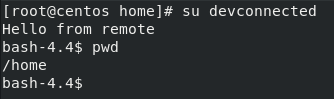
Mapování a objevování hostitelé ve vaší síti
Pokud jste zaplatili pozornost na auto.hlavní soubor, pravděpodobně jste si všimli, že existuje položka pro adresář /net s hodnotou „- hosts“.
parametr „- hosts “ má reprezentovat všechny položky definované v souboru/etc / hosts.
připomínáme, že soubor „hosts“ lze považovat za jednoduchý a lokální DNS resolver, který sdružuje sadu IP adres s názvy hostitelů.
jako příklad definujme položku pro server NFS do souboru / etc / hosts vyplněním IP a názvu hostitele počítače.

za Prvé, ujistěte se, že některé adresáře jsou vyváženy na serveru spuštěním „showmount“ příkaz klienta.
$ sudo showmount -e <server>
Nyní, že jste se ujistit, že některé adresáře jsou vyváženy, přes hlavu na své „auto.master “ soubor v / etc a přidejte následující řádek.
# Content of auto.master/net -hostsuložte soubor a restartujte službu AutoFS pro změny, které mají být použity.
$ sudo systemctl restart autofsto je ono!
nyní by vaše sdílení NFS mělo být přístupné v adresáři / net pod adresářem pojmenovaným podle názvu hostitele serveru.
$ cd /net/<server_name>$ cd /net/<server_ip>Poznámka: Nezapomeňte, že budete muset přímo navigovat v adresáři, aby mohl být připojen. Neuvidíte to pouhým seznamem adresáře / net na prvním připojení.
Odstraňování problémů
V některých případech, může mít nějaké problémy při nastavování AutoFS : když je zařízení obsazeno, nebo když nejste schopen kontaktovat vzdálený hostitel pro příklad.
- mount / umount : cíl práce
Jako Linux je víceuživatelský systém, můžete mít některé uživatele procházení některých míst, které se pokoušíte připojit nebo odpojit (pomocí AutoFS, nebo ne)
Pokud chcete vědět, kdo je navigace složku nebo kdo je pomocí souboru, budete muset použít „lsof“ příkaz.
$ lsof +D <directory>$ lsof <file>
Poznámka: „+D“ volba se používá, aby se seznam, který je pomocí zdroje rekurzivně.
- showmount visí při konfiguraci hostitele objev
Pokud jste vyzkoušeli konfiguraci hostitele objev pomocí „-hosts“ parametr, můžete mít ověřeno, že vaše vzdálené poˇ cítaˇ ce jsou přístupné pomocí „showmount“ příkaz.
v některých případech však příkaz „showmount“ jednoduše zablokuje, protože nemůže kontaktovat vzdálený server.
firewall serveru většinu času blokuje požadavky klienta.
Pokud máte přístup k serveru, zkuste zkontrolovat protokoly, abyste zjistili, zda brána firewall (například UFW) blokuje požadavky nebo ne.
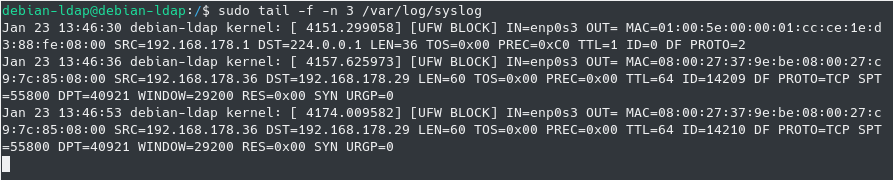
- Ladění pomocí automount nástroj
V posledních distribucích, autofs utility je nainstalován jako systemd služby.
v důsledku toho můžete zkontrolovat protokoly autofs pomocí příkazu“ journalctl“.
$ sudo journalctl -u autofs.servicemůžete také použít nástroj „automount“, abyste mohli ladit automatické připojení provedené službou.
$ sudo systemctl stop autofs$ sudo automount -f -vZávěr
V tomto kurzu jste se naučili o AutoFS utility : jak to funguje a rozdíly mezi přímým a nepřímým mapy.
také jste se dozvěděli, že to může být nakonfigurován tak, aby nastavení host discovery: po vybalení z krabice, můžete se připojit ke všem NFS akcií místní sítě, což je velmi mocný nástroj.
nakonec jste viděli, jak můžete vytvářet nepřímé mapy, abyste mohli automaticky vytvářet domovské adresáře za běhu.
Máte-li zájem o správu systému Linux, máme kompletní sekci věnovanou tomu, takže se určitě podívejte!
